- AI WriterはChatGPTを活用したライティングサービス!
- ChatGPTを使ったことがなくても簡単に書ける!
- 7日間の無料トライアル期間あり!
今回は、AIを使った記事作成ができる「AI Writer」について解説します。
AI WriterはChatGPTを使うことで、サクッと記事を生成してくれますよ。
実際に僕も使用しましたが、記事作成の時間短縮で効率爆上がりです!
具体的な使い方も解説するので、ぜひ最後までご覧ください。
7日間の無料トライアルあり!
AIライティングサービス「AI Writer」とは?
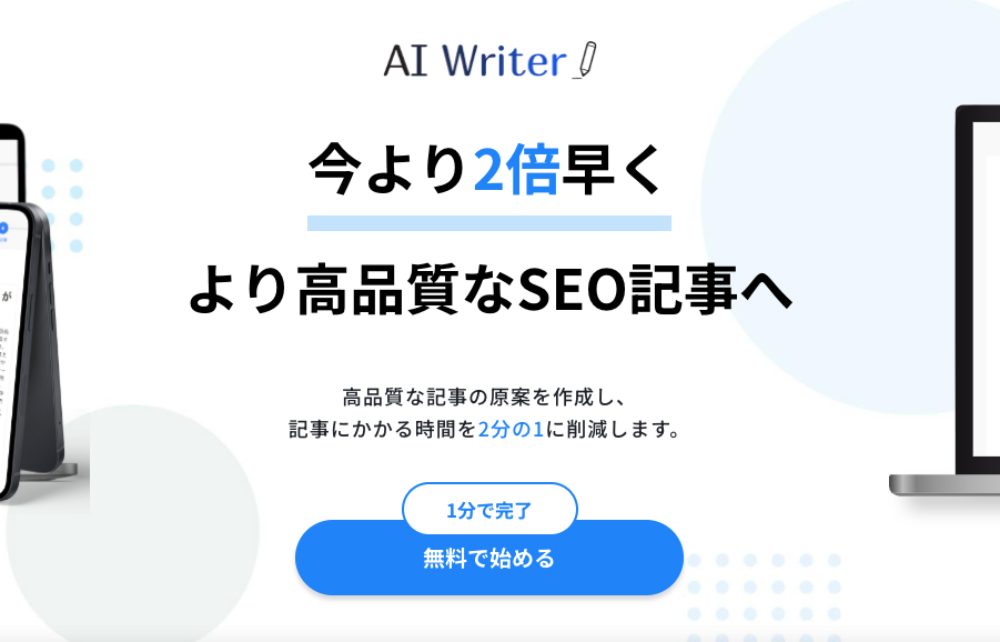
AI Writerとは、ChatGPTを活用してスムーズな記事作成を可能にするサービスです。
キーワードやターゲットを設定するだけで、自動で記事生成してくれますよ。
文章は人が書いたかのように自然なので、ちょっと修正すれば十分記事として使えます。
朝日新聞・読売新聞などメディアに取り上げられた実績もある、今話題のサービスなんです。

そんなAI Writerの特徴は、以下のとおり!
ChatGPTを記事作成にフル活用
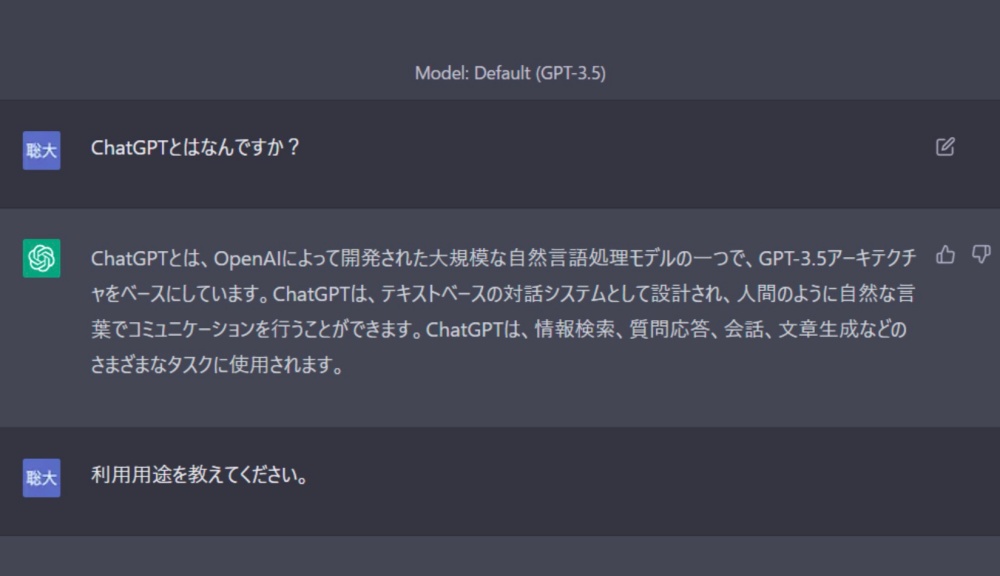
AI Writerのマストである技術が、対話型AIサービスの「ChatGPT」です。
ChatGPTは今話題のAIで、テキストの意図を汲み取って自然な回答をしてくれるんです。
自分でChatGPTを使って記事作成もできるんですが、扱い方を覚えるのが結構手間なんですよね…。
ですが、AI Writerならわずか数ステップ・難しい操作なしで記事作成できます。

「プロンプト」と呼ばれる、ChatGPTに指示を送る文面を考える必要はありません!
記事執筆時間を大幅に減らせる
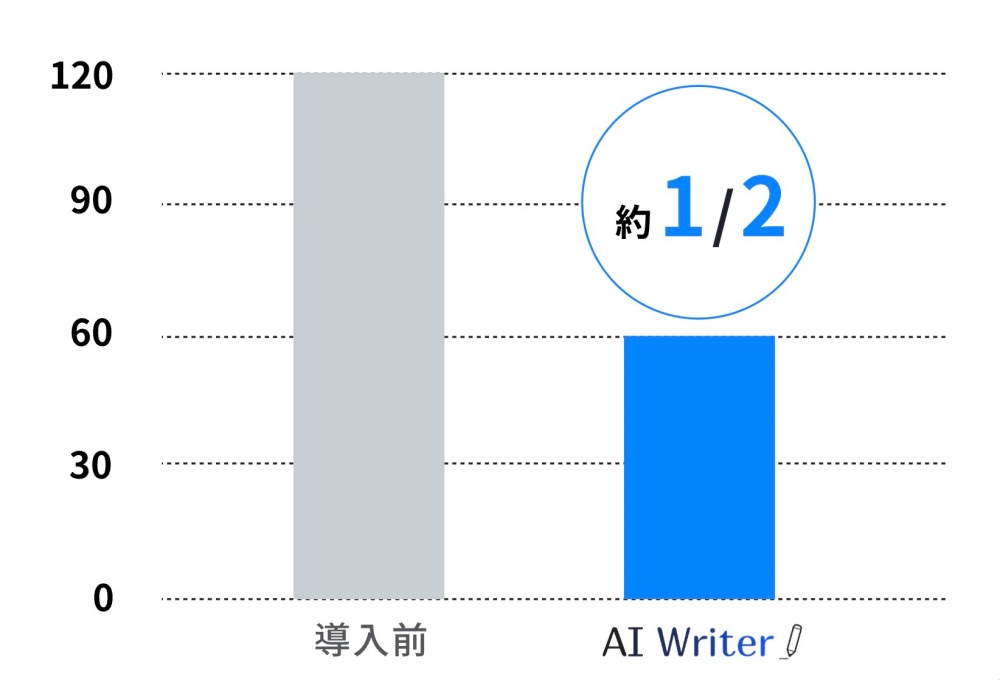
記事作成をAI Writerに丸投げできるので、執筆時間を大幅に削減できます。
たとえば、以下のような作業はすべてAI Writerが行ってくれますよ。
- 記事のタイトル考案
- 記事のアウトライン考案
- 記事の本文生成
- 文章の加工(リライトや要約など)
タイトルやアウトラインを考えるのって、それだけで多くの時間を取られます…。
ですがAI Writerなら、わずか数秒間待てばOK。
一般的な記事作成と比べると、執筆時間を約2分の1に短縮できます!

記事作成を効率化できれば、空いた時間を有意義に過ごせますよ。
SEO分析も一緒に進められる
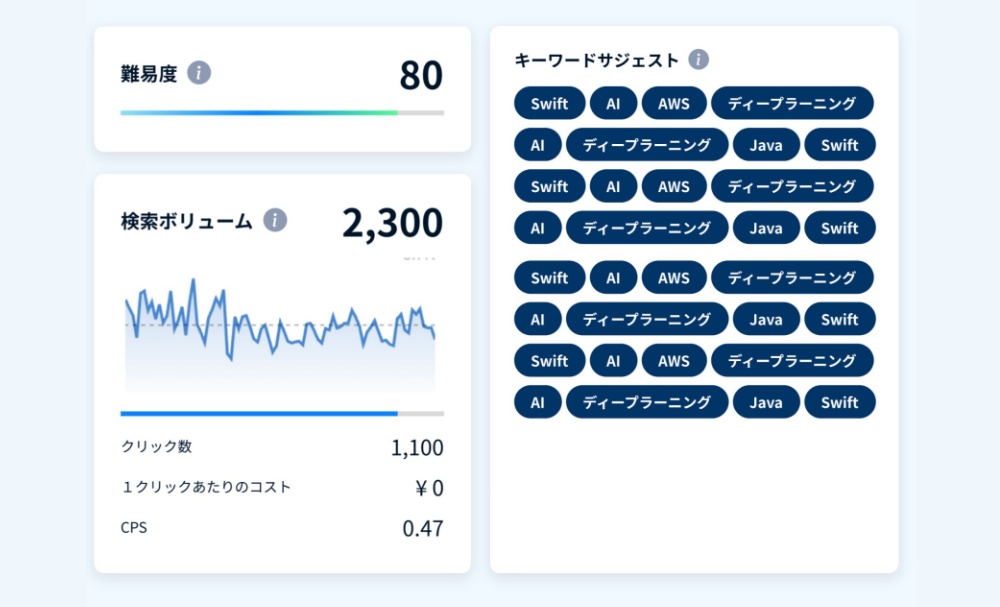
AI Writerではキーワード・ターゲットを入力するとSEO分析も行ってくれます。
たとえば、以下のようなSEO攻略に必須な情報を提供してくれますよ。
- キーワードの難易度
- キーワードの検索ボリューム
- サジェストキーワードの表示
レポート形式のSEO情報をもとに、記事をブラッシュアップしていくことも可能です!

単に記事執筆だけに特化していない点が、AI Writerの魅力といえます!
AI Writerの料金プランは3種類【無料あり】
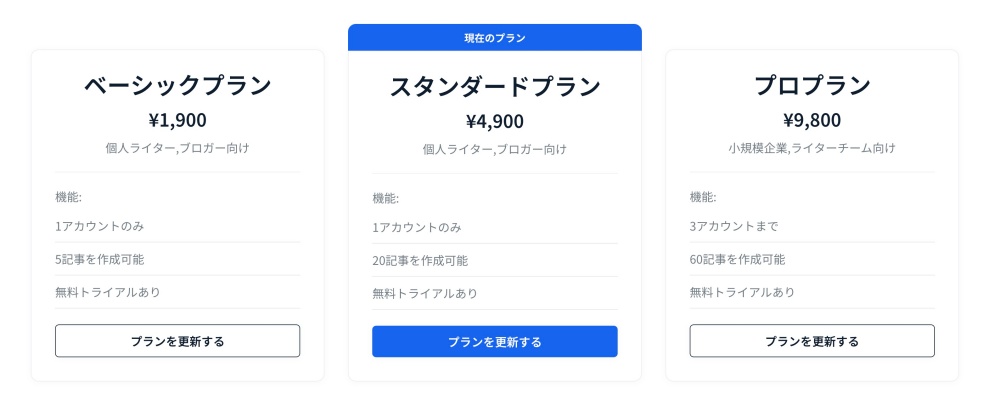
AI Writerでは、3つの料金プランが用意されています。
| ベーシックプラン | スタンダードプラン | プロプラン | |
|---|---|---|---|
| 月額料金 | 1,900円 | 4,900円 | 9,800円 |
| 作成可能記事数 | 5記事/月 | 20記事/月 | 60記事/月 |
| おすすめな人 | 個人ブロガー ライター | 個人ブロガー ライター | 企業 ライターチーム |

自分の作業量にあわせて、最適なプランを選択できるのが嬉しいですね。
また、どのプランを選択しても1週間の無料トライアル期間がついてきます!
無料でAI Writerを使えるチャンスなので、ぜひ以下のリンクから登録してみてくださいね。
7日間の無料トライアルあり!
AI Writerの始め方・登録方法【1分でOK】
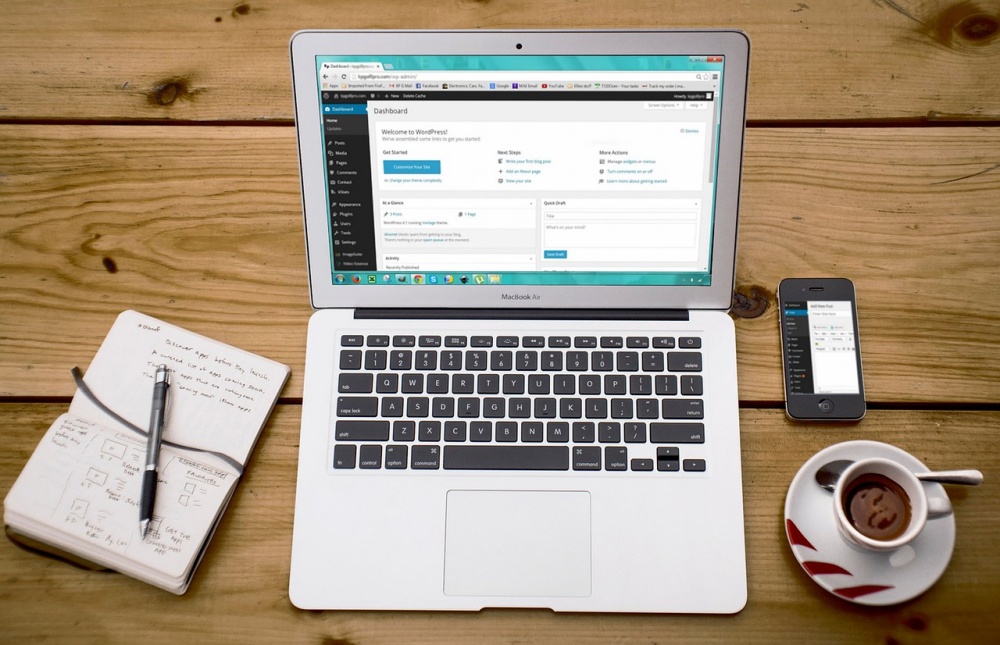
AI Writerの登録手順は、以下の3ステップでOKです!

画像付きで解説するので、ぜひ参考にしてくださいね!
STEP1:AI Writer公式サイトにアクセス
まずは以下のリンクから、AI Writer公式サイトにアクセスしましょう!
7日間の無料トライアルあり!
公式サイトにアクセス後、「無料で始める」をクリック。
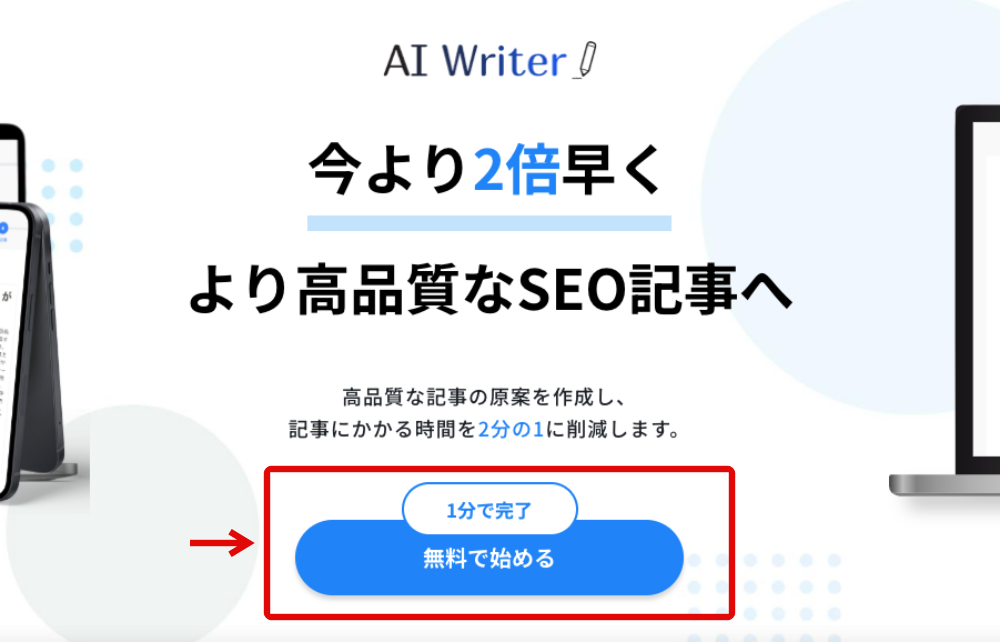
続いて、メールアドレス・パスワードを設定しましょう。
利用規約等にチェックを入れて、「アカウントを作成する」をクリック。
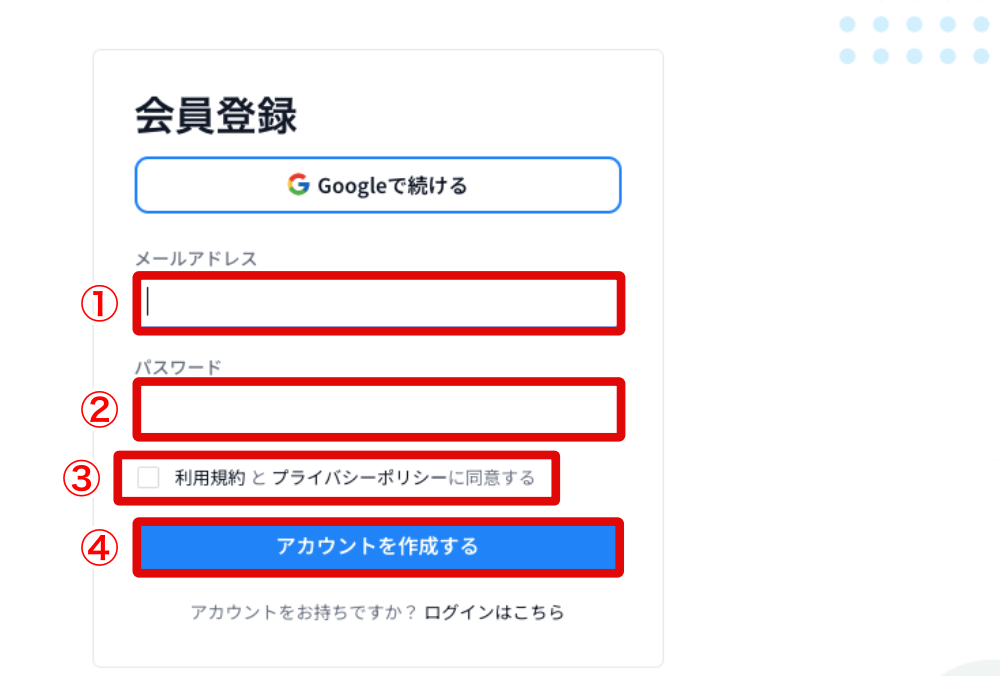
次に、氏名を入力して「次に進む」をクリックしてください。
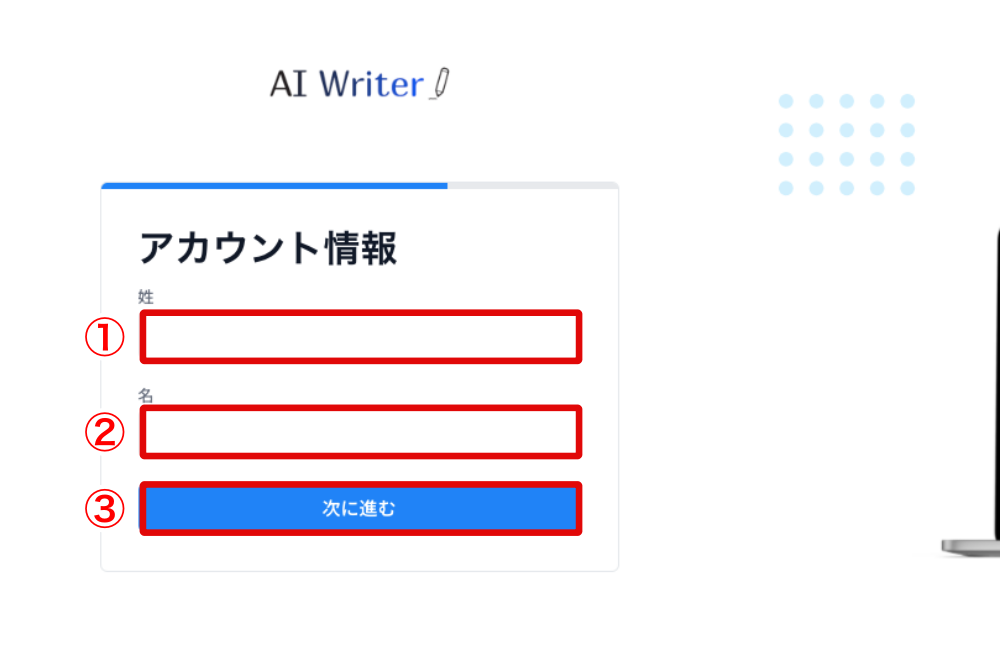
STEP2:利用プランの選択
続いて、利用するプランの選択を進めましょう!
3種類のプランから任意のプランをクリック後、「無料トライアルを開始する」をクリックしてください。
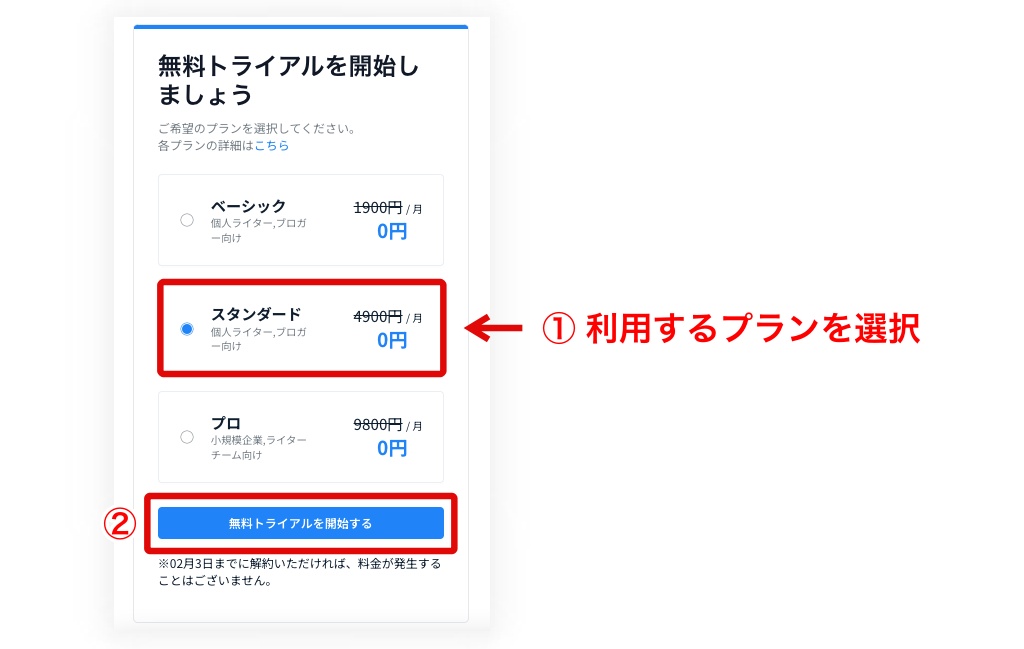

無料トライアルがあるので、上位のプランを選択してもOKですよ!
STEP3:支払い設定を進める
最後に、クレジットカード決済による支払い設定を進めましょう。
支払いに使うクレジットカード情報を入力後、「申し込む」をクリックすればOKです!
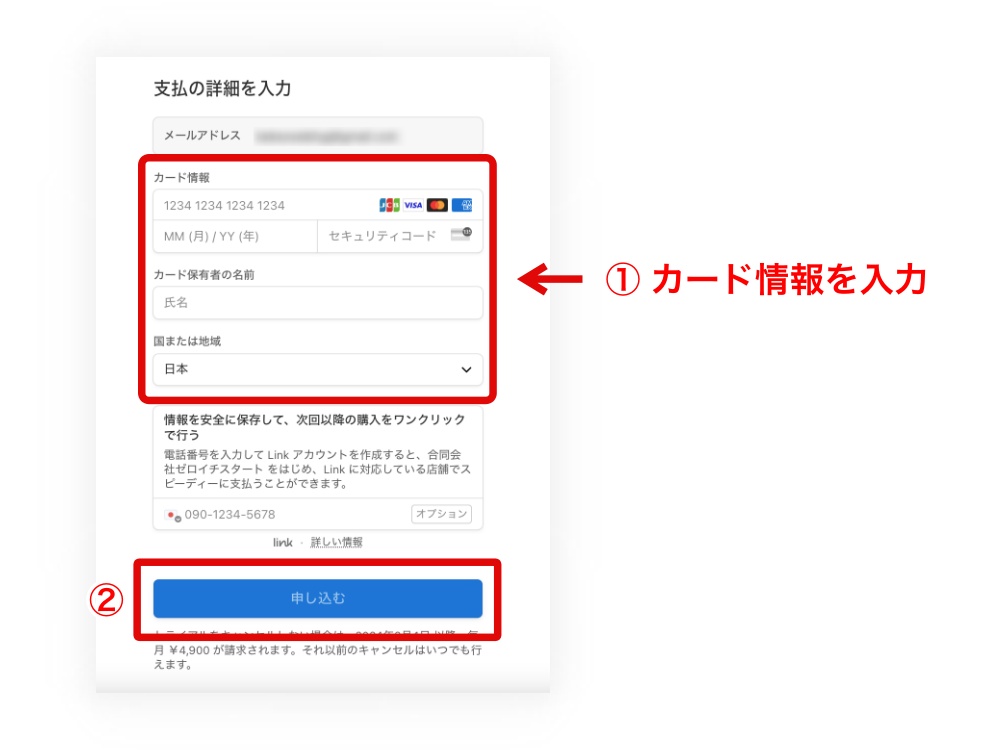

これでAI Writerを使えるようになりました!
AI Writerで記事を書く流れ【3ステップ】
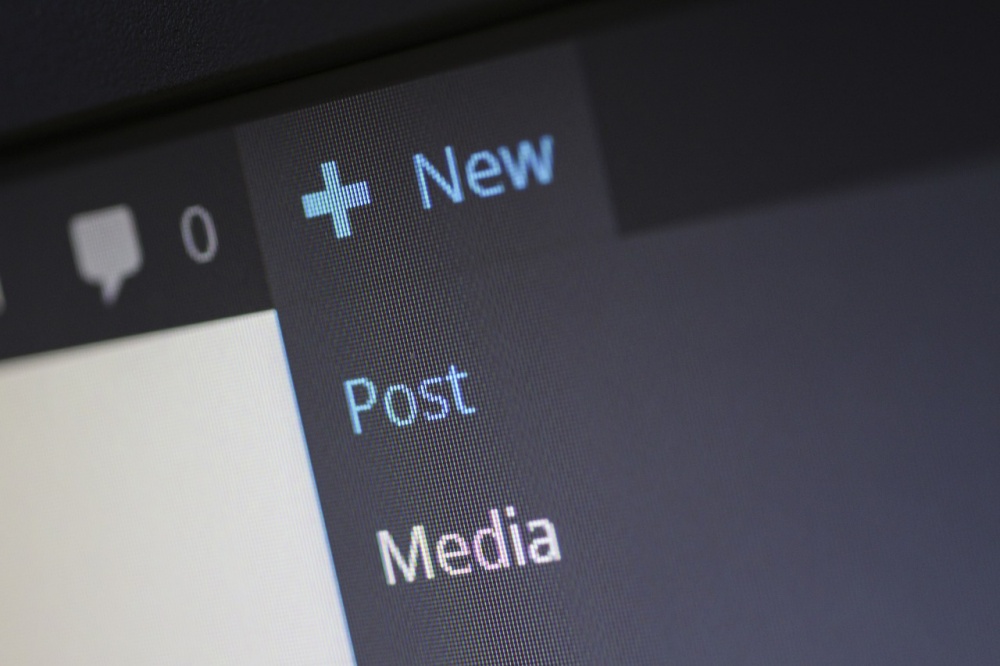
アカウントの登録ができたら、早速AI Writerを使って記事作成しましょう!

記事作成のやり方は、以下の3ステップでOKですよ。
STEP1:キーワード・ターゲットの設定
まずは、AI Writerにログインしましょう。
すると、以下のようなダッシュボード画面が表示されます。
画面中央にある「記事を作成する」をクリックしてください。
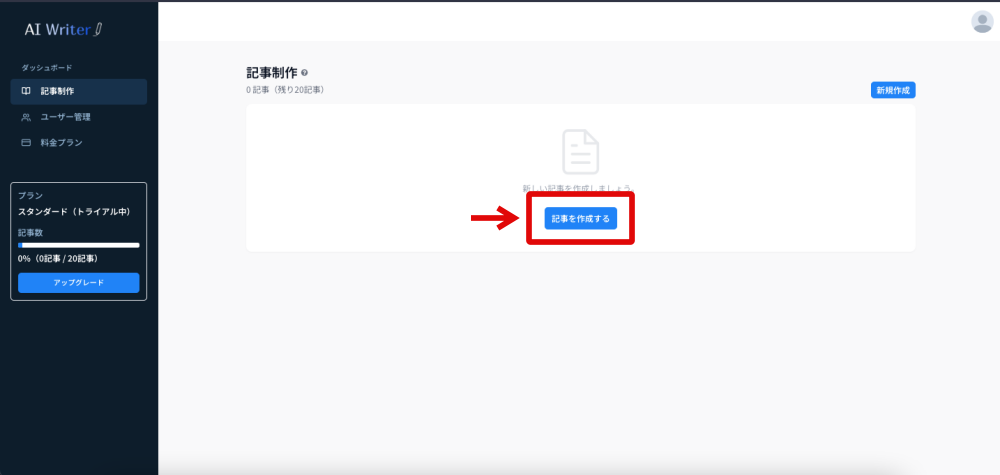
続いて、新規記事の設定に進みます。
ここでは、キーワード・ターゲットの2種類の項目を設定します。

実際に「SEOライティング」をテーマに設定してみました!
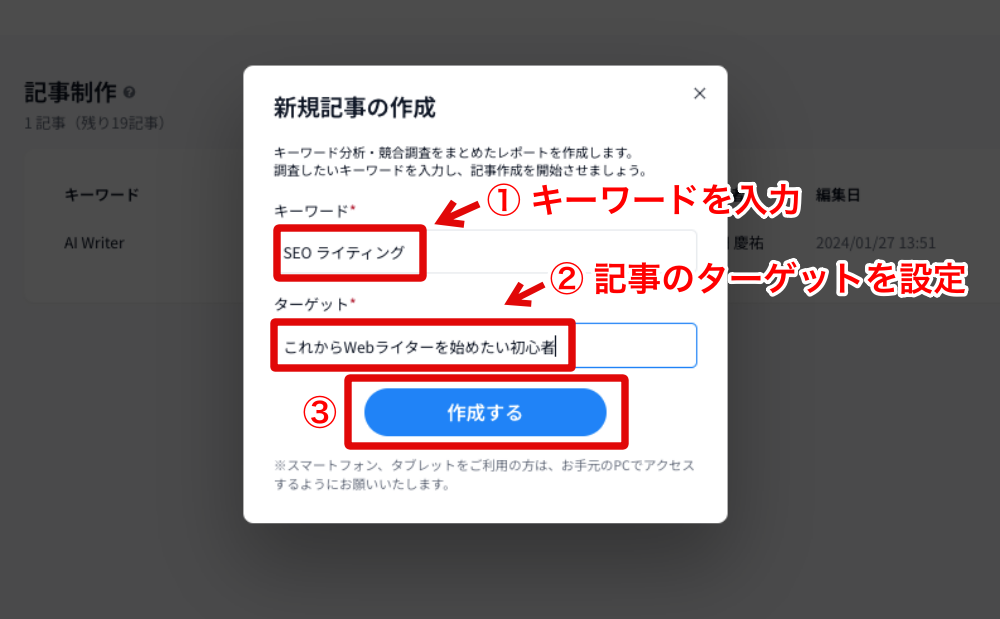
2つの項目を設定すると、以下のような画面が表示されます。
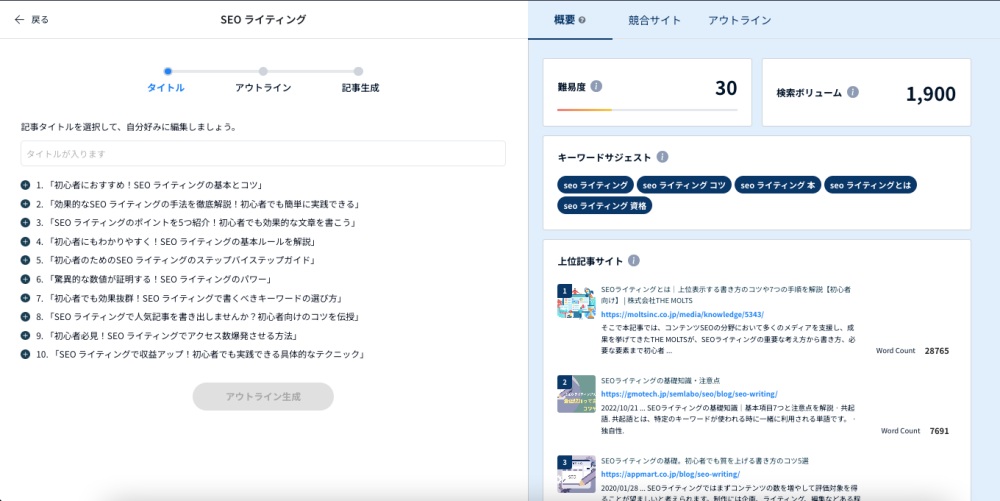
画面の左側が記事の設定画面、左側がSEO分析したレポートですね。
SEO分析のレポートからは、キーワードの難易度や検索ボリューム、上位サイトの記事をチェックできます。
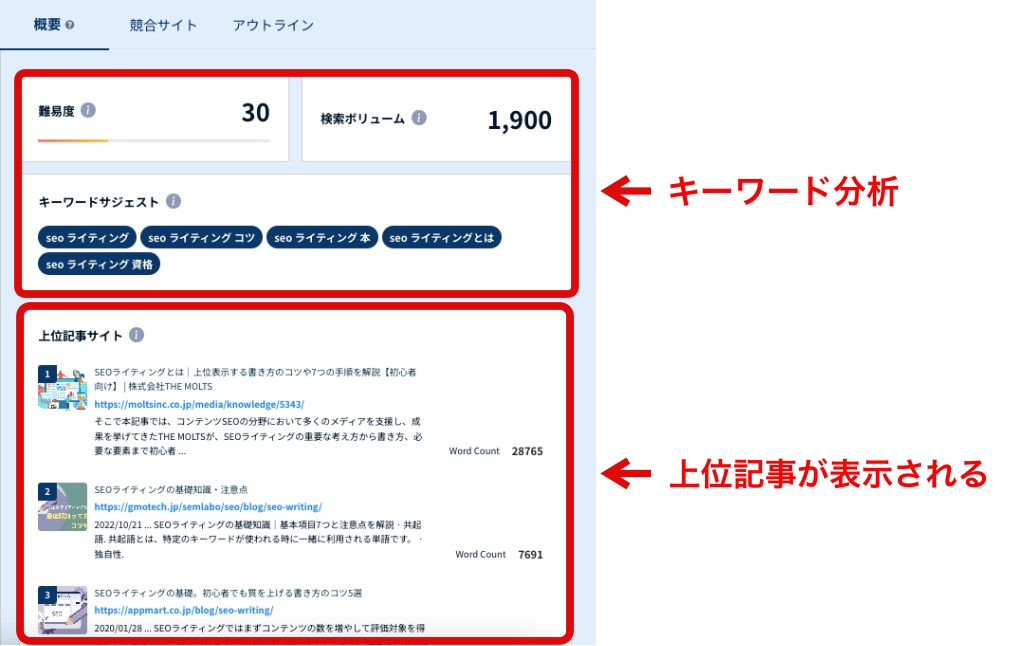

SEO分析のレポートをチェックした上で、記事作成を進められるのは嬉しいですね!
SEO分析をチェックしたら、記事のタイトル設定を進めましょう!
画面下にタイトル例が表示されるので、参考にしながらタイトル作成できます。
タイトル設定後、「アウトライン生成」をクリックしてください。
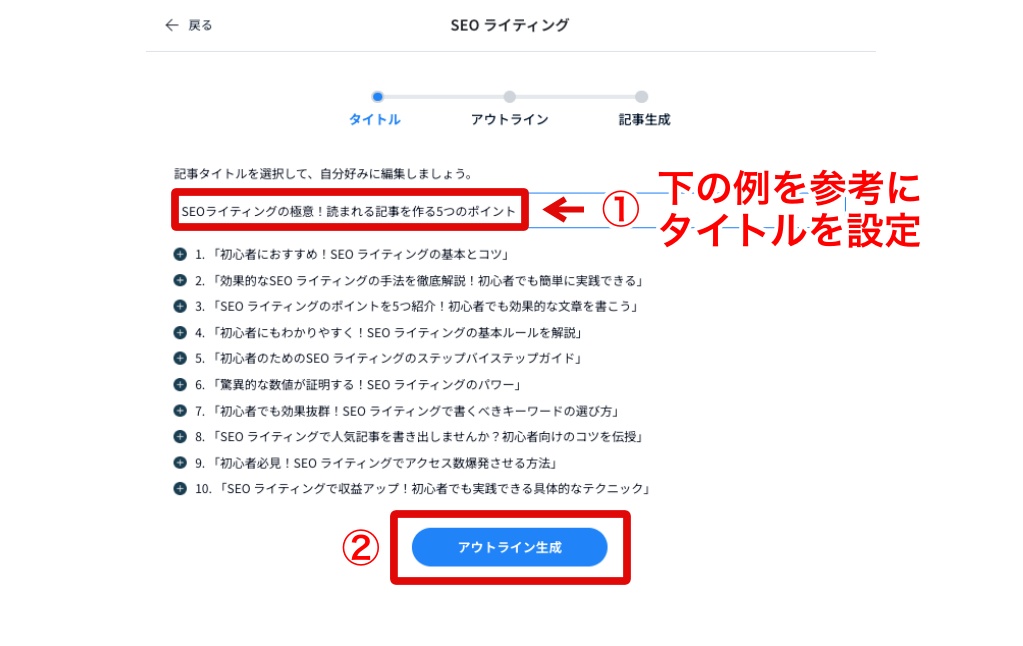
STEP2:記事のアウトラインを出力
続いて、記事のアウトラインを出力します。
AI Writerがアウトライン例を3つ用意してくれるので、その中から1つ選ぶだけ。
選択したら、「記事を生成」をクリックしましょう!
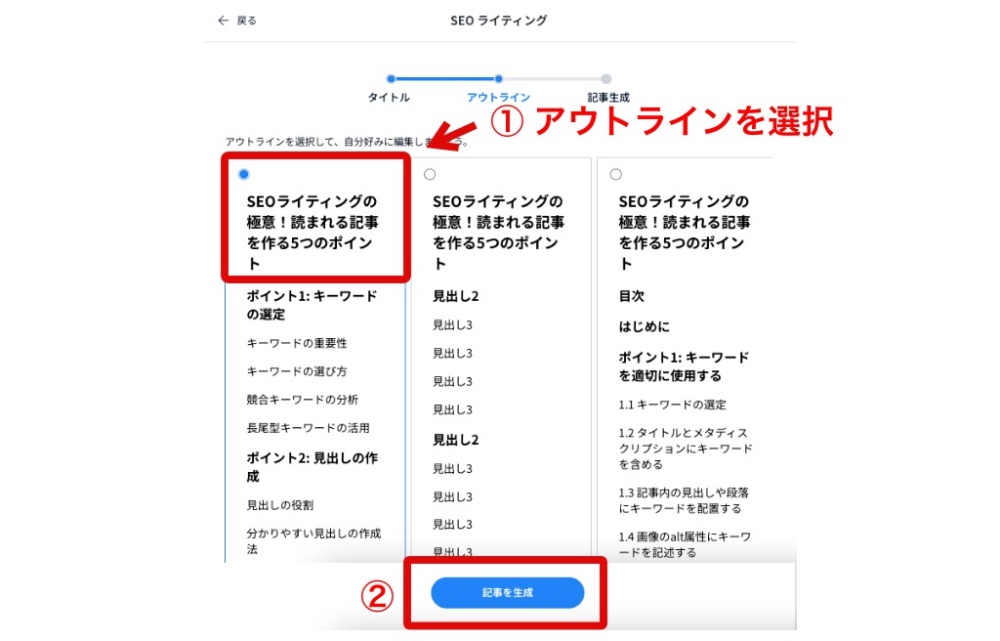

表示されたアウトラインを自分なりに編集することも可能です!
STEP3:生成された記事のチェック
あとは生成された記事をチェック・編集するだけでOK!
AI Writerがアウトラインどおりに記事生成してくれるので、記事内容を見ていきましょう。
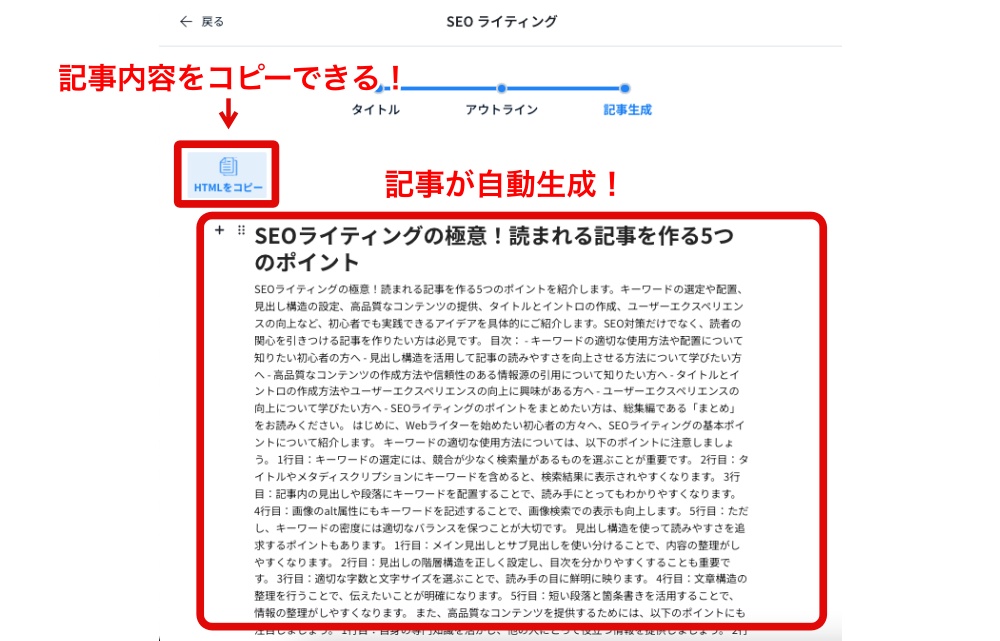

生成された記事が気に入らない場合は、画面上部の「アウトライン」をクリックしてやり直すことも可能です。
ちなみに文章を範囲選択すると、編集メニューが表示されます。
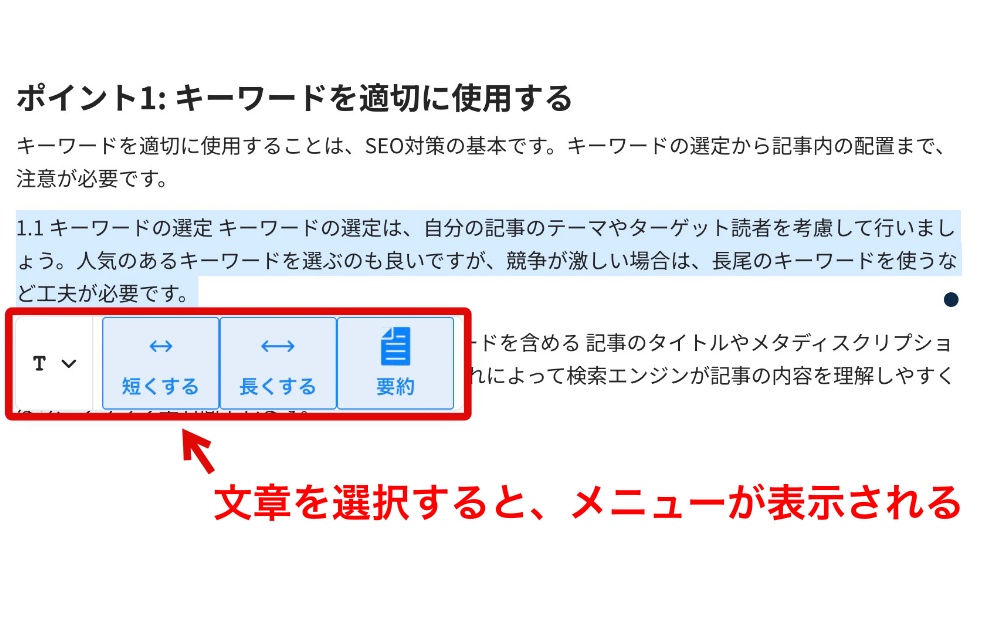
- 短くする:
簡潔でわかりやすく文章を短く書き直してくれる - 長くする:
具体例などを入れて文章を長めに書き直してくれる - 要約する:
文章内容をわかりやすく要約してくれる

もちろん自分の言葉で書き直すことも可能です!
生成された記事の編集が終わったら、画面上部の「HTMLをコピー」をクリック。
あとはWordPressの編集画面に貼り付ければOKです!
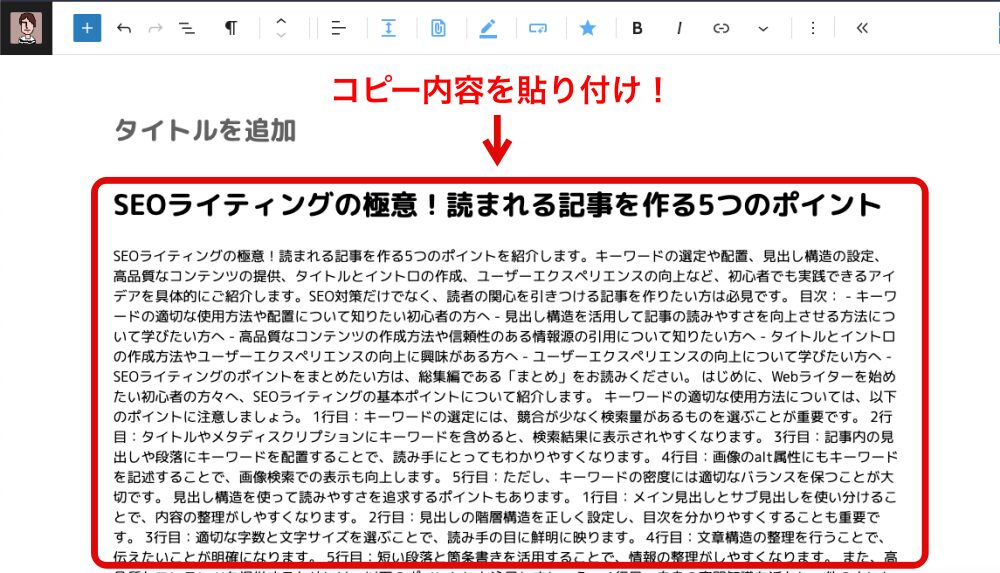
AI Writerで実際に記事を書いてみた【レビュー】
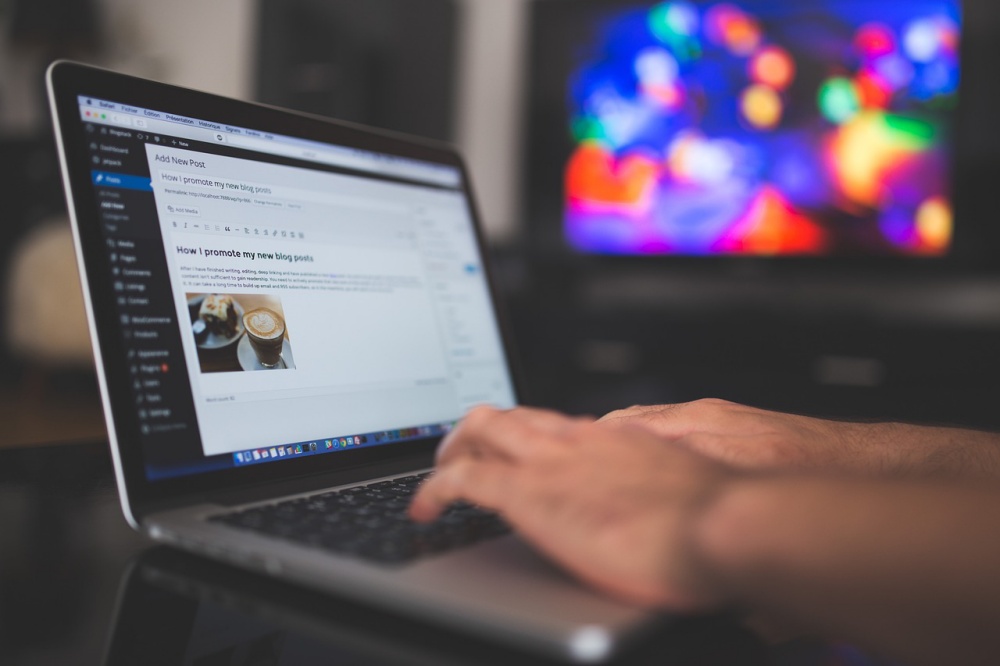
実際に何記事か記事を生成してみましたが、僕が感じたことは以下のとおり。
- 作業時間は確かに短縮した
- AIに書き直してもらえるのがGood
- SEO分析レポートが便利すぎる
- 記事生成ステップが少なくて良い
記事構成の作成〜リサーチって時間がかかりやすいですが、この時間が大幅に短縮!
すでに記事の下地ができているので、あとはファクトチェックだけでOKなんですよね。

ちなみにAI Writerを使って書いた記事はこちら!
 SEOライティングの極意!読まれる記事を作る5つのポイント
SEOライティングの極意!読まれる記事を作る5つのポイント
見出しレベルで大きく変えた部分もありますが、基本は生成されたアウトラインどおり。
生成された文章が堅苦しいので、僕のブログのテイストに合うように修正しました。
自分のテイストにあった文章は書けないので、あくまで「下地を作ってもらう」感覚で利用するのが良さそうですね。
まずは無料トライアルで、AI Writerを試してみてはいかかでしょうか?
7日間の無料トライアルあり!
AI Writerでよくある質問【Q&A】


最後に、AI Writerでよくある質問について回答しますね。
無料トライアル中に解約するとどうなる?
解約時点で記事生成ができなくなります。
無料トライアルの解約は、無料期間が切れる前日くらいに進めましょう!
作成可能な記事数はいつ追加される?
月額決済日から1ヶ月すれば、作成可能記事数が付与されますよ。
たとえば10日に有料プラン契約すれば、翌月の10日に記事数が付与されます!


作成可能記事数を使い切ってしまうと、付与日まで追加できないので注意!
月額料金以外にコストはかかる?
結論、月額料金以外のコストは不要です。
月額料金だけ払えば、選択したプランの機能をすべて利用できますよ。
どうやって解約すればいいの?
解約はダッシュボードの「料金プラン」から進められます。
「解約はこちら」と表示されるので、解約理由を書いて「プランを解約する」をクリックすればOKです!
【まとめ】AI Writerでバンバン記事作成を進めよう!
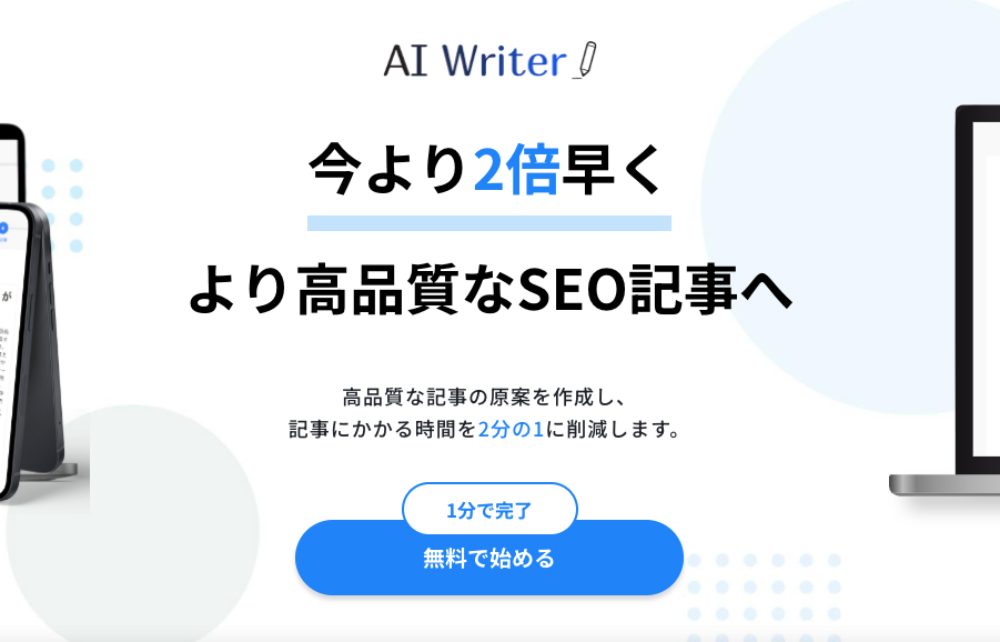
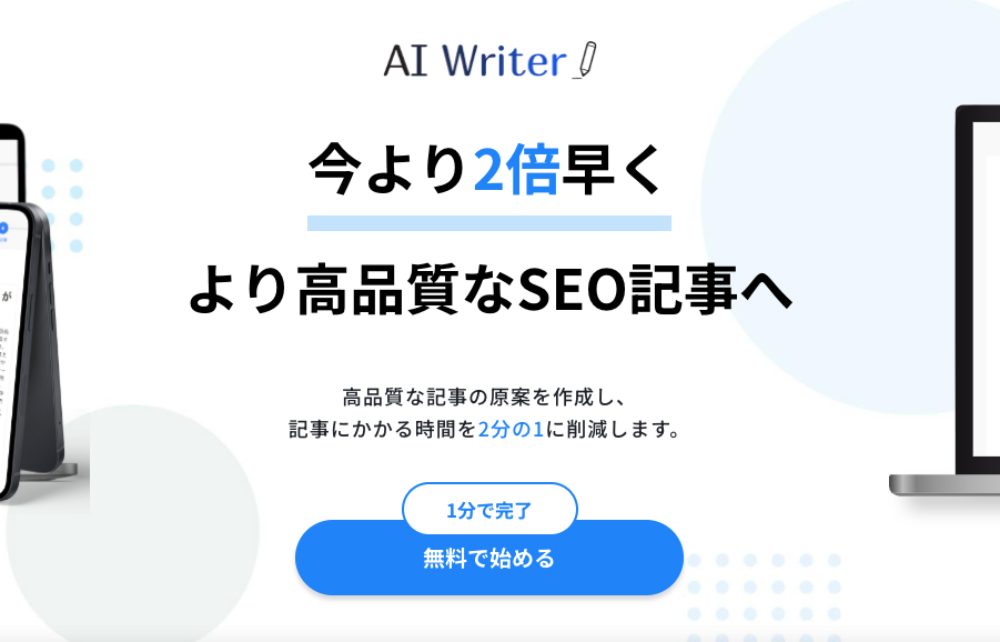
あらためて、AI Writerの始め方・登録手順をおさらいしましょう!
- AI Writer公式サイトにアクセス
- 利用プランの選択
- 支払い設定を進める
AI Writerなら記事作成時間を短縮でき、今話題のAIを簡単に執筆に活かせます。
無料トライアル期間も用意されているので、ぜひAIによる記事生成を試してみてくださいね!
7日間の無料トライアルあり!

